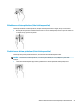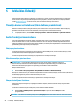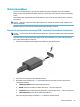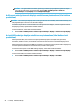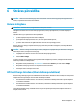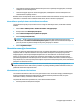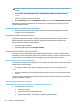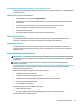User Guide - Windows 7
Table Of Contents
- Darba sākšana
- Komponenti
- Savienojuma izveide ar tīklu
- Savienojuma izveide ar bezvadu tīklu
- Savienojuma izveide ar vadu tīklu
- Navigācija ekrānā
- Izklaides līdzekļi
- Strāvas pārvaldība
- Datora izslēgšana
- HP Fast Charge lietošana (tikai dažiem produktiem)
- Enerģijas opciju iestatīšana
- Enerģijas taupīšanas stāvokļu lietošana
- Akumulatora enerģijas izmantošana
- Ārēja maiņstrāvas avota lietošana
- Drošība
- Datora aizsardzība
- Paroļu lietošana
- Pretvīrusu programmatūras lietošana
- Ugunsmūra programmatūras lietošana
- Kritisko drošības atjauninājumu instalēšana
- HP Client Security lietošana (tikai dažiem produktiem)
- HP Touchpoint Manager lietošana (tikai dažiem produktiem)
- Papildu drošības kabeļa uzstādīšana (tikai dažiem produktiem)
- Pirkstu nospiedumu lasītāja lietošana (tikai dažiem produktiem)
- Apkope
- Dublēšana un atkopšana
- Utilīta Computer Setup (Datora iestatīšana) (BIOS), TPM un HP Sure Start
- Utilītas Computer Setup (Datora iestatīšana) lietošana
- TPM BIOS iestatījumi (tikai dažiem produktiem)
- HP Sure Start lietošana (tikai dažiem produktiem)
- HP PC Hardware Diagnostics (HP datoru aparatūras diagnostikas) UEFI lietošana
- Specifikācijas
- Elektrostatiskā izlāde
- Pieejamība
- Alfabētiskais rādītājs

Video izmantošana
Jūsu dators ir jaudīga videoierīce, kas ļauj jums skatīties straumētus videoklipus no jūsu iecienītākajām
tīmekļa vietnēm un lejupielādēt videoklipus un lmas, lai tās skatītos datorā, kad nav izveidots savienojums
ar tīklu.
Lai skatīšanās būtu vēl patīkamāka, pievienojiet kādam no datora video portiem ārējo monitoru, projektoru
vai televizoru.
SVARĪGI! Ārējā ierīce ir jāpievieno datora pareizajam portam, izmantojot atbilstošo kabeli. Izpildiet ierīces
ražotāja instrukcijas.
Papildinformāciju par video funkciju lietošanu skatiet utilītā HP Support Assistant.
Video ierīču pievienošana, izmantojot USB C tipa kabeli (tikai dažiem produktiem)
PIEZĪME. Lai datoram pievienotu USB C tipa Thunderbolt ierīci, nepieciešams USB C tipa kabelis (iegādājams
atsevišķi).
Lai skatītu video vai augstas izšķirtspējas displeja izvadi ārējā Thunderbolt ierīcē, pievienojiet Thunderbolt
ierīci, izpildot tālāk minētos norādījumus:
1. Pievienojiet vienu USB C tipa kabeļa galu datora USB C tipa Thunderbolt portam.
2. Pievienojiet otru kabeļa galu ārējai Thunderbolt ierīcei.
3. Nospiediet taustiņu kombināciju fn+f8, lai pārslēgtu datora ekrāna attēlu uz kādu no šiem četriem
attēlojuma stāvokļiem:
●
Tikai datora ekrānā: skatiet ekrāna attēlu tikai datorā.
●
Dublēt: skatiet ekrāna attēlu vienlaikus abās ierīcēs — datorā un ārējā ierīcē.
●
Paplašināt: skatiet ekrāna attēlu, kas paplašināts, izmantojot abas ierīces — datoru un ārējo ierīci.
●
Tikai otrajā ekrānā: skatiet ekrāna attēlu tikai ārējā ierīcē.
Katru reizi nospiežot taustiņu kombināciju fn+f8, attēlojuma stāvoklis mainās.
Video izmantošana 23